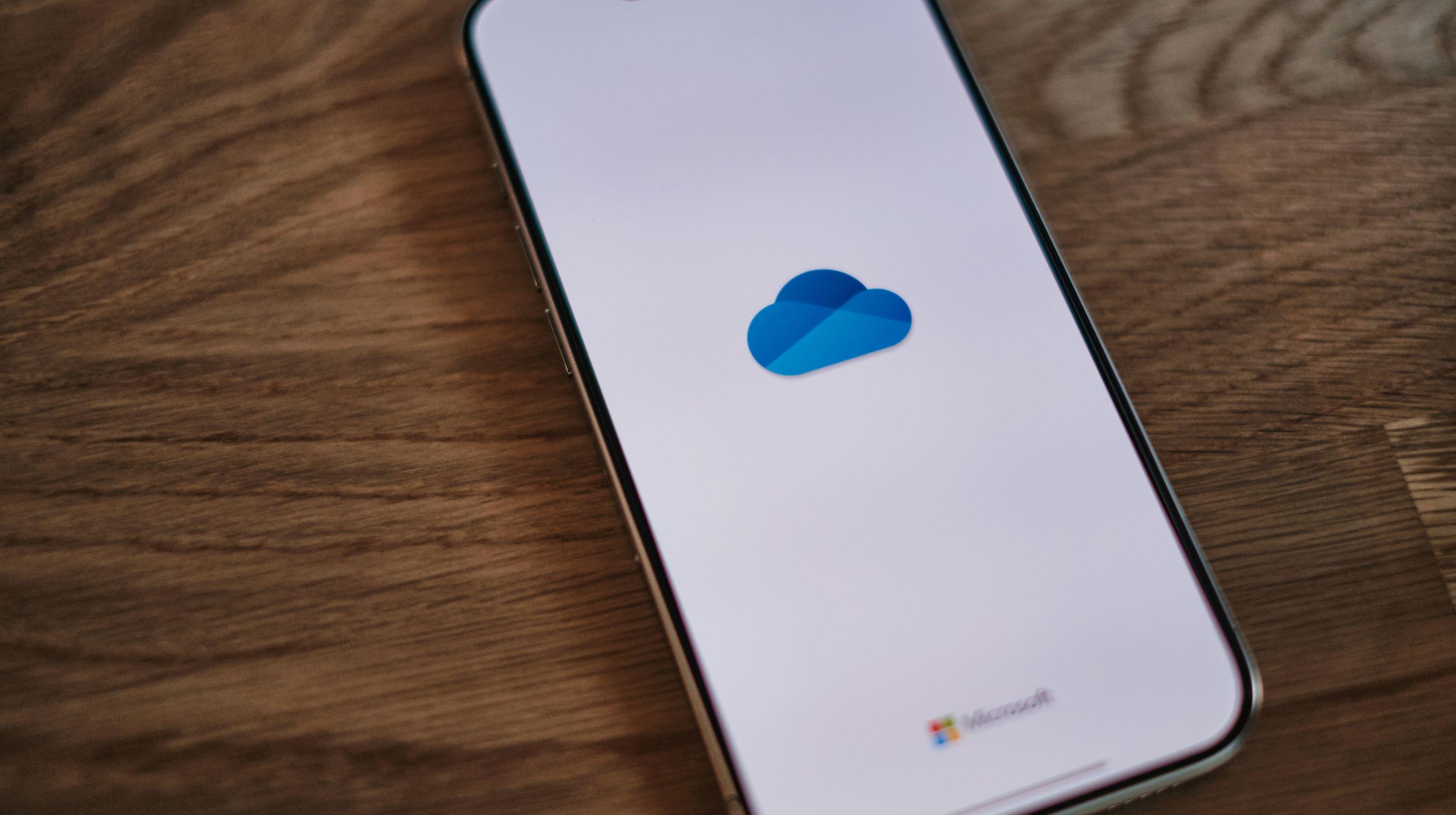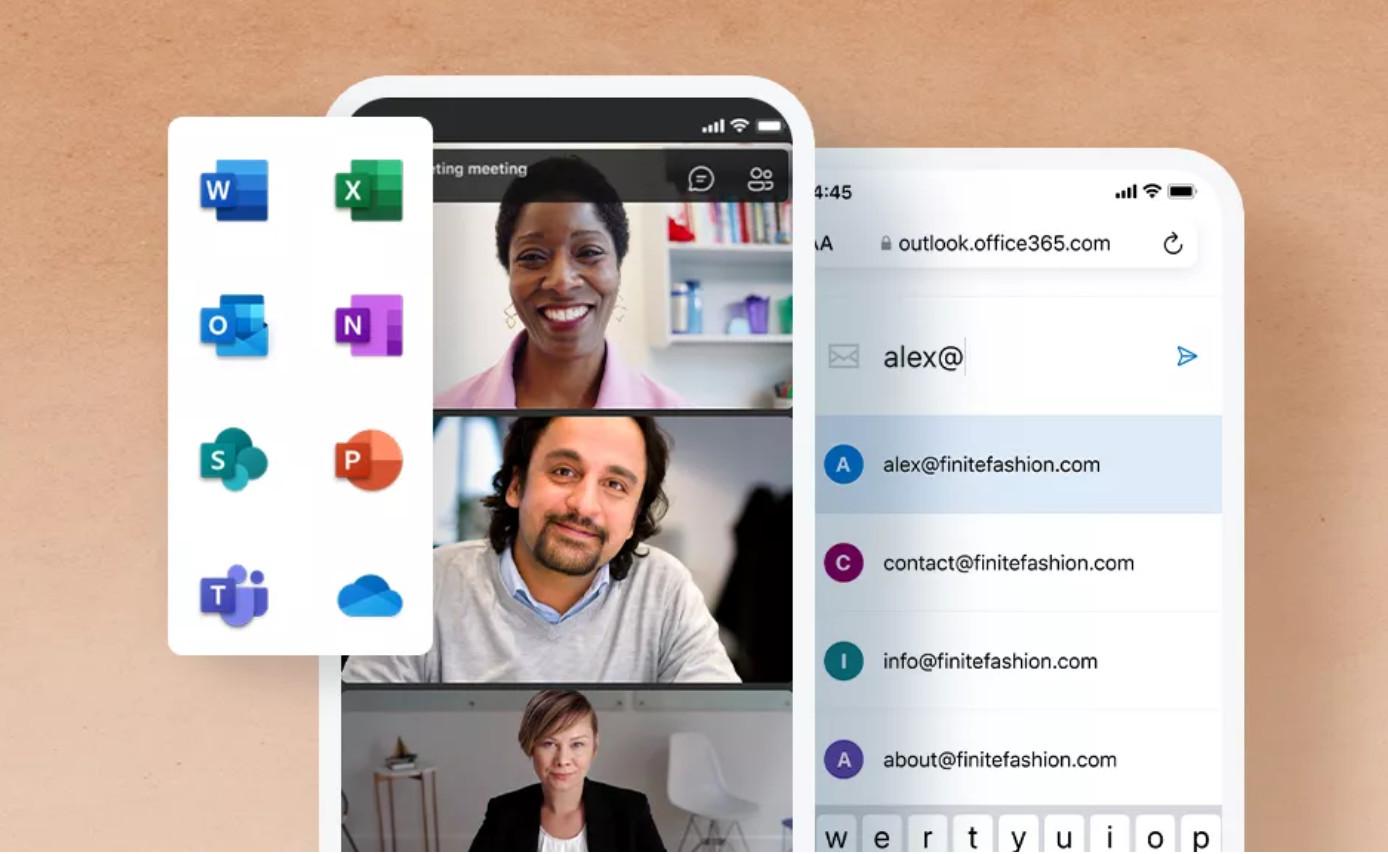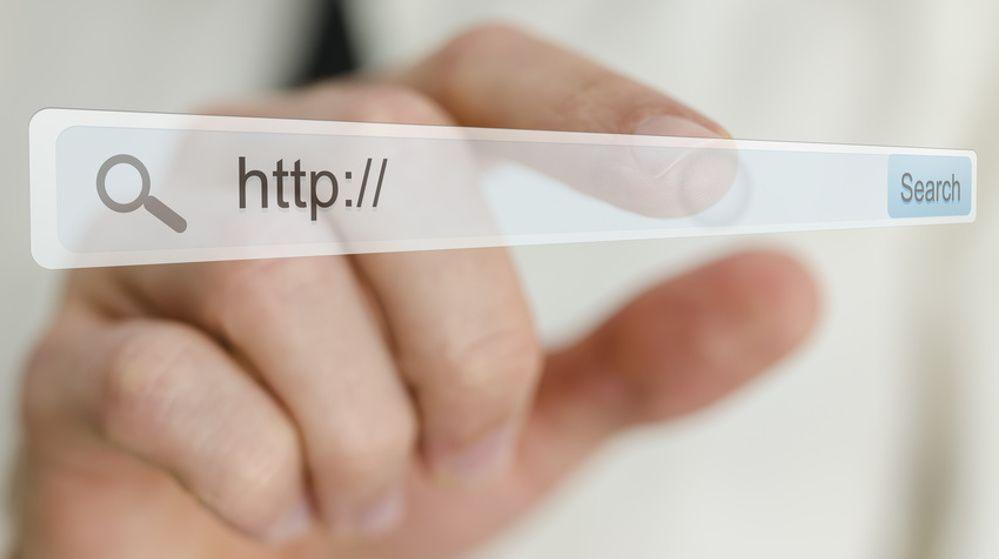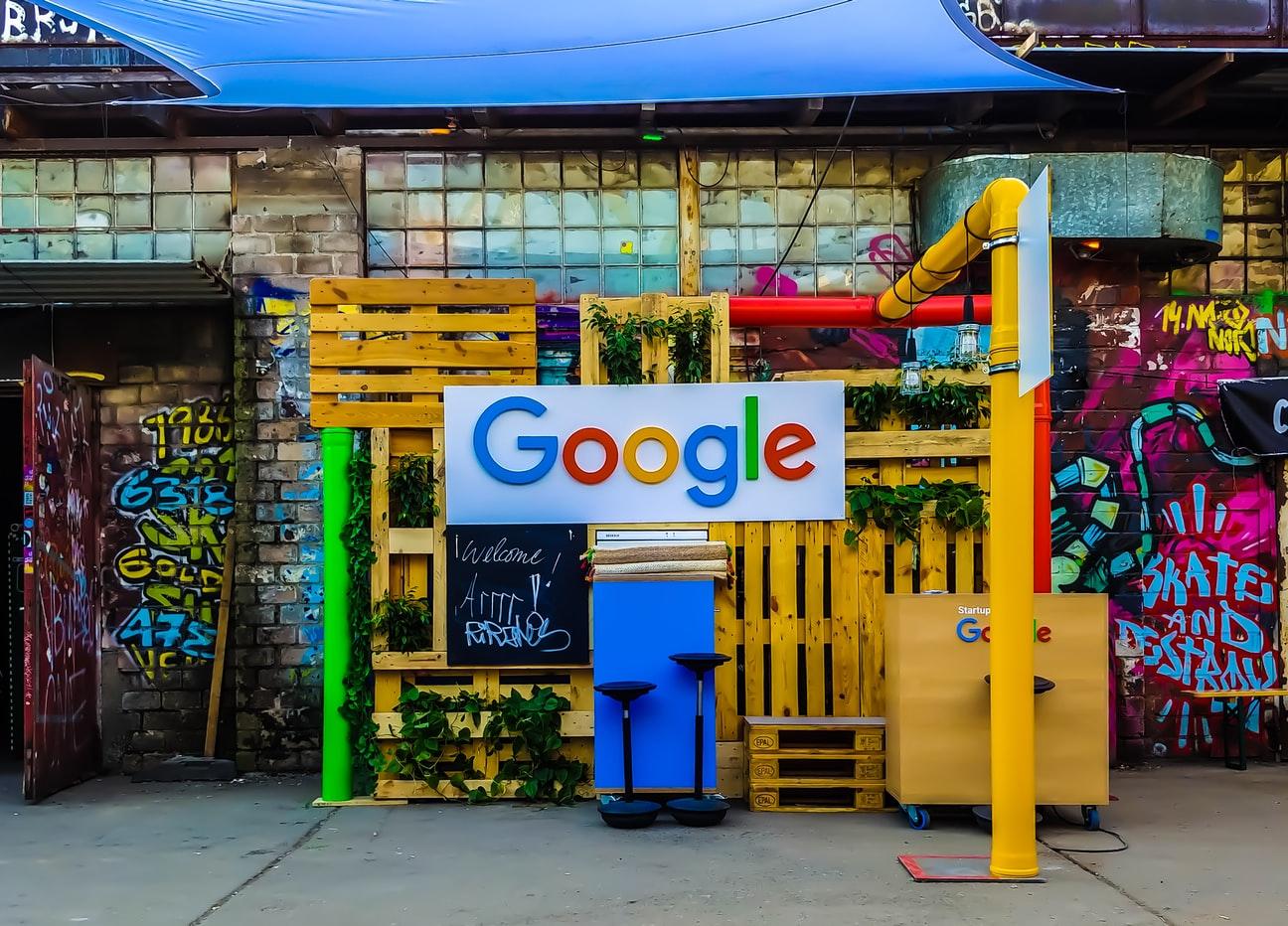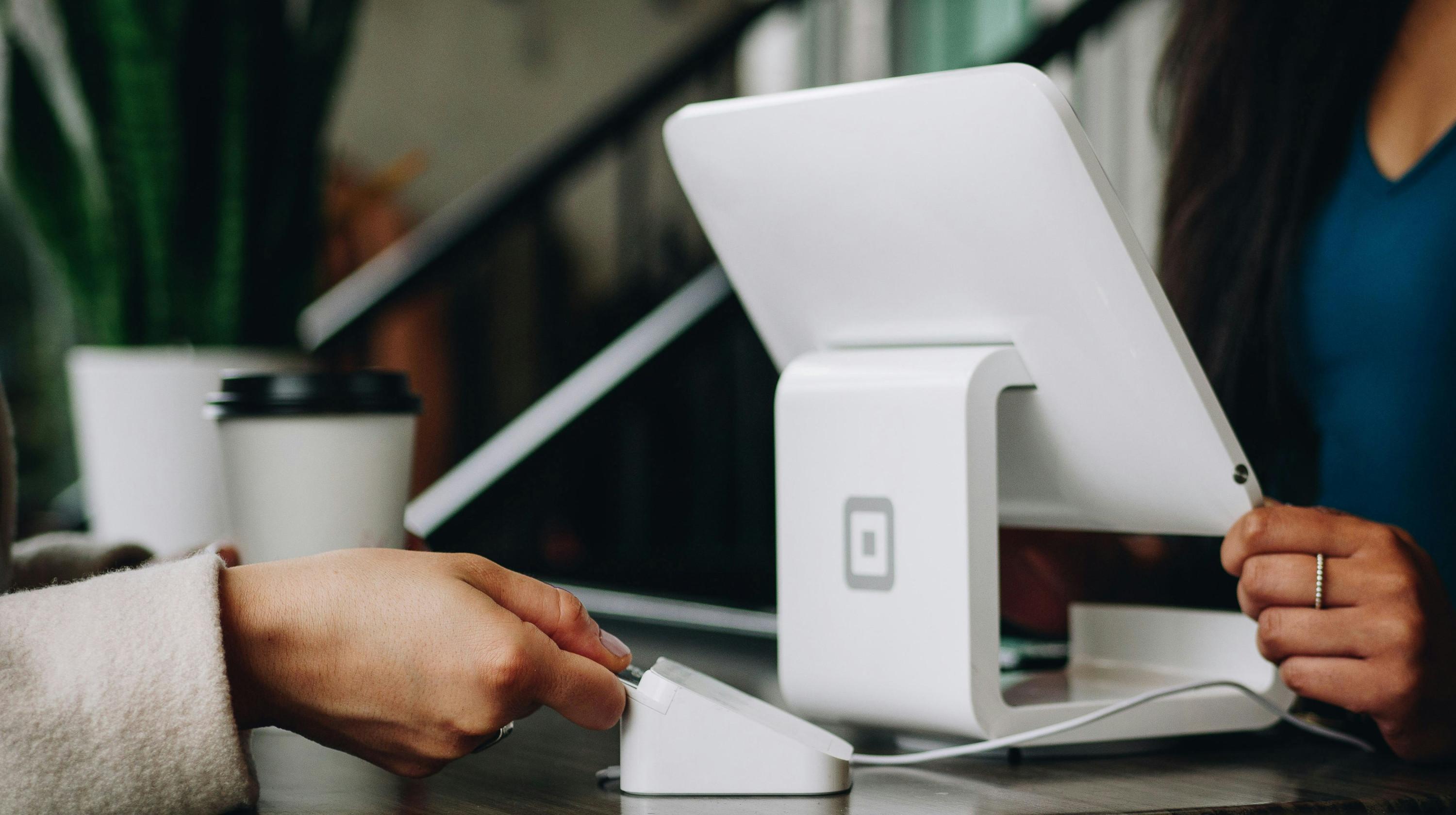Ob Banking, Kommunikation oder Zusammenarbeit mit Kolleg:innen, immer mehr spielt sich heute (nur noch) online ab. Deshalb ist es wichtiger denn je, deine Dateien sicher zu speichern und von überall darauf zugreifen zu können. Microsoft OneDrive bietet dir genau diese Möglichkeit. Lass uns gemeinsam erkunden, wie du OneDrive effektiv nutzen kannst, um deine Daten zu verwalten, zu teilen und zu schützen.
Was ist OneDrive und wie funktioniert es?
OneDrive ist Microsofts Cloud-Speicherdienst, der dir erlaubt, deine Dateien online zu speichern und von verschiedenen Geräten aus darauf zuzugreifen. Es funktioniert wie eine virtuelle Festplatte in der Cloud. Du kannst Dokumente, Fotos, Videos und andere Dateien hochladen und sie mit anderen teilen. OneDrive synchronisiert deine Dateien automatisch zwischen deinen Geräten, sodass du immer auf dem neuesten Stand bist.
So richtest du ein OneDrive-Konto ein
Um OneDrive zu nutzen, brauchst du ein Microsoft-Konto. Wenn du Microsoft Windows einsetzt oder bereits Dienste wie Outlook.com oder Xbox Live verwendest, hast du wahrscheinlich schon eins. Falls nicht, kannst du ganz einfach ein kostenloses Konto erstellen. Für Unternehmen und Selbstständige bietet GoDaddy Microsoft-365-Pakete an, die OneDrive for Business beinhalten. Alle Informationen dazu findest du hier: Zusammenarbeiten, erstellen und kommunizieren – mit Microsoft 365.
Welche Dateien kannst du in OneDrive speichern und wie lädst du sie hoch?
OneDrive unterstützt eine Vielzahl von Dateiformaten. Du kannst praktisch alles hochladen – von Textdokumenten und Tabellenkalkulationen über Präsentationen bis hin zu Fotos und Videos. Es gibt nur wenige Beschränkungen: Zum Beispiel beträgt die maximale Dateigröße für den Upload 250 GB pro Datei. Dies ist besonders wichtig, wenn du etwa große Videos speichern möchtest. Außerdem dürfen Dateinamen keine der folgenden Zeichen beinhalten: " * : < > ? / |
Das Hochladen ist denkbar einfach: Du kannst Dateien per Drag-and-Drop in deinen OneDrive-Ordner auf deinem Computer ziehen oder sie direkt über die OneDrive-Weboberfläche hochladen. Für große Dateien oder viele Dateien gleichzeitig empfiehlt sich die OneDrive-Desktop-App, die das Hochladen im Hintergrund erledigt.
Wie funktioniert die Dateisynchronisation mit OneDrive?
Die Synchronisation ist das Herzstück von OneDrive. Sobald du die OneDrive-App auf deinem Computer installierst, wird ein spezieller Ordner erstellt. Alles, was du in diesen Ordner legst, wird automatisch mit der Cloud synchronisiert. Änderst du eine Datei auf einem Gerät, wird sie auf allen anderen Geräten aktualisiert. So hast du immer die neueste Version zur Hand.
Wie teilst du Dateien oder Ordner mit anderen Personen über OneDrive?
Das Teilen von Dateien ist mit OneDrive ein Kinderspiel. Rechtsklicke einfach auf eine Datei in deinem OneDrive-Ordner, wähle das OneDrive-Kontextmenü aus und klicke auf „Teilen“. Du kannst dann einen Link generieren oder direkt E-Mail-Adressen eingeben. Du hast die Kontrolle darüber, ob die Empfänger:innen die Dateien nur ansehen oder auch bearbeiten dürfen.
Sicherheit und Speicherverwaltung in OneDrive
Alle deine Dateien werden bei OneDrive verschlüsselt, sowohl während der Übertragung als auch im Ruhezustand. Zusätzlich schützen kannst du sie mit der Zwei-Faktor-Authentifizierung für dein Konto. Für besonders sensible Dateien gibt es den „Persönlichen Tresor“, der eine zusätzliche Sicherheitsebene bietet. Wer sich also Zugang zu deinem OneDrive-Konto erschleicht, hat noch eine weitere Hürde vor sich, um an die Daten im Tresor zu gelangen. In der kostenlosen OneDrive-Variante können allerdings nur drei Dateien im Tresor abgelegt werden.
OneDrive bietet dir verschiedene Tools zur Verwaltung deines Speicherplatzes. Du kannst große Dateien identifizieren, nicht mehr benötigte Daten löschen oder zusätzlichen Speicherplatz erwerben. Mit der Funktion „Files On-Demand“ kannst du Platz auf deinem lokalen Gerät sparen, indem du Dateien nur bei Bedarf herunterlädst.
Wie kannst du auf deine OneDrive-Dateien von verschiedenen Geräten aus zugreifen?
OneDrive ist plattformübergreifend verfügbar. Du kannst über den Webbrowser, die Desktop-App oder mobile Apps für iOS und Android auf deine Dateien zugreifen. In Windows 10 und 11 ist OneDrive bereits standardmäßig vorinstalliert und in das Betriebssystem integriert.
Was sind die Unterschiede zwischen OneDrive und OneDrive for Business?
OneDrive ist für den persönlichen Gebrauch gedacht, während OneDrive for Business auf die Bedürfnisse von Unternehmen zugeschnitten ist. Letzteres bietet erweiterte Verwaltungsfunktionen, mehr Speicherplatz – 1 Terabyte statt 5 Gigabyte in der kostenlosen Variante – und eine tiefere Integration in andere Microsoft-365-Dienste wie SharePoint.
Offline-Verfügbarkeit und Verhalten ohne Internetverbindung
Mit der Funktion „Immer auf diesem Gerät behalten“ kannst du ausgewählte Dateien oder Ordner für den Offline-Zugriff markieren. Diese werden dann auf deinem Gerät gespeichert und bleiben auch ohne Internetverbindung verfügbar.
Wenn du offline bist, kannst du weiterhin an den Dateien arbeiten, die du für den Offline-Zugriff markiert hast. Sobald du wieder online bist, synchronisiert OneDrive automatisch alle Änderungen mit der Cloud.
Wiederherstellung und Versionsverwaltung in OneDrive
OneDrive verfügt über einen Papierkorb, in dem gelöschte Dateien für 30 Tage (oder länger für OneDrive for Business) aufbewahrt werden. Du kannst diese Dateien einfach wiederherstellen, indem du sie aus dem Papierkorb zurück in deinen OneDrive-Ordner verschiebst.
Der Versionsverlauf ist ein mächtiges Werkzeug in OneDrive. Er ermöglicht dir, frühere Versionen einer Datei anzusehen und wiederherzustellen. Dies ist besonders nützlich, wenn du versehentlich Änderungen vorgenommen hast oder zu einer früheren Version zurückkehren möchtest.
Was sind die Vorteile von OneDrive im Vergleich zu anderen Cloud-Diensten?
OneDrive zeichnet sich durch seine nahtlose Integration in das Microsoft-Ökosystem aus. Wenn du bereits Microsoft 365 verwendest, ist OneDrive eine naheliegende Wahl – oft ist es sogar schon im Abonnement inkludiert. Es bietet eine enge Verzahnung mit Office-Anwendungen und Windows. Das kann die Zusammenarbeit verbessern und die Produktivität steigern.
Wie kontrollierst und verwaltest du den Zugriff auf deine OneDrive-Dateien?
OneDrive bietet granulare Zugriffskontrollen, also die Möglichkeit, detaillierte und präzise Zugriffsrechte für verschiedene Benutzer:innen(gruppen) festzulegen. Für Unternehmen gibt es erweiterte Verwaltungsoptionen, einschließlich der Möglichkeit, den Zugriff auf bestimmte Domänen zu beschränken oder Richtlinien für die Dateifreigabe festzulegen.
Was passiert mit deinen Dateien in OneDrive, wenn dein Abonnement ausläuft?
Wenn dein Abonnement ausläuft, bleiben deine Dateien für eine begrenzte Zeit zugänglich, aber du kannst keine neuen Dateien mehr hochladen. Microsoft gibt dir in der Regel eine Gnadenfrist, um dein Abonnement zu erneuern oder deine Daten zu sichern.
Wie kannst du OneDrive für die Zusammenarbeit in Teams oder Projekten effektiv nutzen?
OneDrive eignet sich hervorragend für die Zusammenarbeit. Du kannst Ordner für Projekte erstellen und sie mit deinem Team teilen. Die Echtzeit-Bearbeitung in Office-Dokumenten ermöglicht es mehreren Personen, gleichzeitig an denselben Dateien zu arbeiten. Kombiniert mit Microsoft Teams wird OneDrive zu einem leistungsstarken Kollaborationstool.
Fazit: So clever speicherst und teilst du deine Dateien in der Cloud
OneDrive zu nutzen bedeutet, deine Daten in die Cloud zu bringen und von den Vorteilen der flexiblen Speicherung und des einfachen Teilens zu profitieren. Mit ein wenig Übung wirst du schnell feststellen, wie OneDrive deine tägliche Arbeit erleichtern und deine Produktivität steigern kann. Ob für persönliche Projekte oder die Zusammenarbeit im Team – OneDrive bietet dir geeignete Tools, um deine Dateien effizient zu verwalten und zu teilen.
Weitere Tipps zur Arbeit mit Microsoft 365:
- M365 E-Mail: Warum Microsoft 365 die ideale Lösung für Unternehmen ist
- Microsoft 365: Die besten neuen KI-Funktionen und Tricks
- 12 Microsoft 365 Business-Apps für mehr Effizienz
- Sicherheit und Datenschutz in Microsoft 365: So schützt du deine Geschäftsdaten
- Dokumentenmanagement in Microsoft 365: So nutzt du die Möglichkeiten voll aus
- Wie Microsoft 365 Kooperation und Kommunikation vereinfacht
- Kundenkommunikation und Vertrieb: die Kanäle zu deinen Kund:innen stärken mit Microsoft 365
- Projektmanagement mit Microsoft 365: So bringst du Struktur und Effizienz in deine Projekte
- Automatisierung & Workflows mit Microsoft 365: So sparst du wertvolle Zeit im Arbeitsalltag
- Content-Erstellung mit Microsoft 365: In 4 Schritten zu erfolgreichem Content-Marketing
- Wissensmanagement & Schulungen mit Microsoft 365: So einfach bewahrst und teilst du Know-how
- Selbstmanagement und Organisation: Wie Microsoft 365 deinen Arbeitsalltag vereinfacht
Bildnachweis: Unsplash, Fotograf:in apphunter.io